Apa Yang Terjadi Jika Anda Mengganti Kartu SIM di iPhone Anda
Mengganti kartu SIM(Switching SIM cards) di iPhone atau iPad itu mudah. Yang harus Anda lakukan adalah mengeluarkan yang lama dan memasukkan yang baru. Kartu SIM(SIM cards) inilah yang menjadikan ponsel cerdas Anda sebuah telepon. Ini memungkinkan perangkat untuk menerima dan melakukan panggilan, SMS , dan MMS . Banyak orang yang rutin mengganti kartu SIM , terutama jika mereka sering bepergian. Jauh lebih murah jika berurusan dengan penyedia layanan lokal dan mendapatkan kartu SIM lokal . Beberapa penyedia memberikan kartu SIM gratis saat Anda membeli perangkat baru. Namun apa yang terjadi jika Anda mengganti kartu SIM di iPhone?

Jika Anda perlu mengganti kartu SIM , Anda mungkin bertanya-tanya apa yang terjadi pada iPhone Anda jika Anda melakukannya. Artikel ini akan membantu Anda memahami apa yang terjadi jika Anda mengganti kartu SIM di iPhone, namun Anda juga akan mempelajari apa yang harus dilakukan jika ponsel Anda terkunci oleh operator atau jika kartu SIM baru tidak dapat dimasukkan ke dalam slot kartu.
Apa Yang Terjadi Saat Anda Mengganti Kartu SIM(SIM Cards) di iPhone Anda(Your)
Saat Anda mengganti kartu SIM di iPhone atau iPad, nomor telepon Anda sebelumnya mungkin tidak akan tersedia lagi. Namun Anda tidak perlu khawatir kehilangan data apa pun. Semuanya akan tetap ada di ponsel Anda. Anda masih dapat mengakses semua aplikasi, foto, video, musik, kontak, dan file lain yang Anda simpan di ponsel. Mengganti kartu SIM hanya mengubah nomor telepon yang memungkinkan Anda membuat dan menerima panggilan dan pesan teks.
Namun kini, orang yang tidak mengetahui Anda mengganti kartu SIM , tidak akan mengetahui nomor telepon baru Anda. Anda mungkin ingin memberi tahu semua orang dari daftar kontak Anda tentang perubahan tersebut. Anda mungkin mengharapkan beberapa aplikasi, seperti WhatsApp , untuk terus bekerja pada nomor lama Anda. Anda masih dapat menggunakannya, tetapi nomor lama Anda akan ditampilkan, bukan nomor baru. Begitulah, sampai Anda menginstal ulang aplikasi.

Karena Anda memiliki nomor telepon baru, Anda harus mengaktifkan kembali iMessage dan Facetime . Jika Anda kesulitan mengaktifkannya kembali, lakukan ini:
- Buka aplikasi Pengaturan(Settings) , lalu pilih Pesan(Messages) .

- Matikan iMessage.
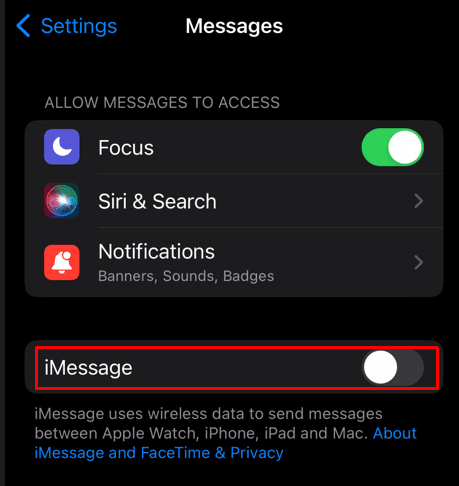
- Kembali ke Pengaturan(Settings) dan pilih FaceTime .

- Matikan FaceTime.

- Mulai ulang perangkat Anda.
- Setelah sistem aktif, buka Pengaturan(Settings) lagi dan nyalakan iMessage dan FaceTime .
Pengaturan iPhone tidak akan terpengaruh oleh perubahan kartu SIM . Kartu SIM(SIM) iPhone tidak ada hubungannya dengan data apa pun yang disimpan di penyimpanan internal Anda. ID Apple(Apple ID) akan sama seperti sebelumnya, dan saat Anda menukar kartu SIM , Anda tidak akan keluar dari akun Anda.
Apakah iPhone atau iPad Anda Terkunci?
Jika Anda kesulitan mengakses perangkat Apple setelah mengganti kartu SIM , Anda mungkin memiliki iPhone yang dikunci oleh operator( have a carrier-locked iPhone) . Artinya, nomor tersebut terikat pada jaringan seluler tertentu, dan jika Anda ingin mengubah nomornya, Anda hanya dapat melakukannya dengan kartu SIM iPhone baru dari operator yang sama. Jika Anda ingin memasang kartu dari operator baru, Anda harus membuka kunci iPhone terlebih dahulu.

Jika Anda membeli iPhone langsung dari Apple Store , biasanya Anda akan mendapatkan ponsel yang tidak terkunci, dan Anda dapat menggunakan kartu SIM apa pun dari operator berbeda. Jika Anda membeli iPhone dual SIM , Anda bahkan dapat menggunakan dua kartu SIM dari operator yang sama atau berbeda secara bersamaan. Namun sebelum menukar kartu SIM , Anda harus memeriksa apakah iPhone Anda tidak terkunci. Ikuti langkah-langkah berikut untuk melakukannya:
- Buka aplikasi Pengaturan(Settings) dan ketuk Umum(General) .

- Ketuk Tentang.

- Gulir(Scroll) ke bawah hingga Anda menemukan nomor EID . Di bawahnya, Anda akan melihat dua kemungkinan pesan. Entah “Carrier Locked” yang berarti Anda memiliki ponsel yang terkunci, atau “Tidak ada batasan SIM ” yang berarti iPhone Anda tidak terkunci. Anda mungkin melihat nama jaringan operator seluler, seperti Verizon atau AT&T, dan bukan dua pesan ini. Itu berarti ponsel Anda terkunci pada operator tertentu.

Anda juga dapat memasukkan kartu SIM dari operator lain ke iPhone Anda dan memeriksa apakah itu berfungsi. Lalu, cobalah menelepon. Jika Anda berhasil, iPhone Anda tidak terkunci.
Cara Menghapus Kunci(Lock) dari iPhone Anda
Hanya ada satu cara untuk membuka kunci iPhone Anda. Jika Anda ingin menggunakan kartu SIM dari operator yang berbeda dari operator Anda saat ini, Anda harus menghubungi operator Anda dan meminta mereka untuk membuka kunci perangkat Anda. Mereka harus menghapusnya tanpa bertanya apakah iPhone Anda sudah lunas dan kontrak Anda dengan mereka telah berakhir.
Namun jika Anda masih memiliki sisa iuran, Anda harus membayarnya sebelum operator dapat menghapus kunci dari ponsel Anda. Beberapa operator mungkin mengenakan biaya untuk membuka kunci iPhone Anda. Bagaimanapun, Anda harus menghubungi mereka dan melihat opsi apa yang tersedia untuk Anda.
Cara Mengganti Kartu SIM(SIM Card) di iPhone Anda(Your)
Anda dapat mengganti sendiri kartu SIM di iPhone di rumah. Tidak perlu membawa ponsel Anda ke profesional untuk melakukan ini untuk Anda. Namun, Anda memerlukan beberapa alat, terutama alat sim-eject yang dikenal sebagai pin ejeksi. Namun jika Anda tidak memilikinya, Anda dapat menggunakan penjepit kertas karena cukup tipis untuk melakukan pekerjaan itu.

Sebelum memasukkan kartu SIM baru , Anda harus mengeluarkan kartu SIM lama dari iPhone Anda. Ikuti langkah-langkah berikut untuk mengganti kartu SIM dengan aman:
- Matikan iPhone Anda.
- Temukan baki kartu sim pada perangkat dan lubang jarum kecil di sebelahnya. Kebanyakan iPhone memiliki tempat SIM di sisi kanan, namun posisinya dapat bervariasi tergantung modelnya.
- Dorong pin atau penjepit kertas ke dalam lubang, dan tempat SIM akan keluar.
- Keluarkan kartu SIM(SIM) lama dari baki dan masukkan yang baru.
- Dorong baki kembali ke iPhone Anda dengan kartu SIM baru .
- Hidupkan perangkat Anda.
IPhone Anda akan secara otomatis mengenali kartu SIM baru dan akan langsung berfungsi.
Bagaimana jika Kartu SIM Baru Tidak Sesuai dengan(Fit) Slot Kartu(Card Slot)
Sebagian besar model iPhone baru menggunakan kartu SIM nano . Yang terbaru juga mengimplementasikan fitur e SIM . Namun model lama masih menggunakan micro SIM atau bahkan makro. Jika kartu Anda berukuran mikro atau makro, bukan nano, mudah untuk memotongnya dengan pemotong kartu SIM yang bisa Anda dapatkan dari Amazon .

Beberapa kartu SIM tidak dapat dipotong sesuai ukuran. Dalam hal ini, Anda harus menggunakan adaptor kartu SIM . Ini juga tersedia dengan mudah di Amazon .

Pilihan Anda yang lain adalah menghubungi operator jaringan Anda dan meminta mereka memberi Anda kartu SIM dengan ukuran yang benar dengan nomor Anda saat ini. Anda harus mengonversi kartu tersebut jika kartu lama Anda terlalu rusak dan iPhone Anda tidak dapat mengenalinya lagi.
Meskipun mengganti kartu SIM Anda untuk pertama kalinya mungkin terasa menakutkan, seringkali hasilnya dapat membuat perbedaan besar. Perangkat Anda tidak hanya akan siap menggunakan berbagai fitur tergantung pada paket yang Anda pilih, tetapi Anda juga mungkin menerima koneksi yang lebih baik tergantung pada operator Anda. Keseluruhan prosesnya relatif lancar dan hanya membutuhkan waktu beberapa menit.
Related posts
Cara Mengakses Opsi Startup Lanjutan di Windows 10
Mengapa Anda Perlu Menonaktifkan Fast Startup di Windows 10?
Ubah Waktu untuk Menampilkan Daftar Sistem Operasi saat Startup di Windows 10
Mudah Mengakses Warna Dan Penampilan Di Windows 10
Perbaiki Konektivitas IPv6 Tanpa Akses Internet di Windows 10
Perbaiki Latar Belakang Desktop Hitam Di Windows 10
Tunda Pembaruan Fitur dan Kualitas di Windows 10
3 Cara Menambahkan Seni Album ke MP3 di Windows 10
Cara Mengaktifkan atau Menonaktifkan Panel Emoji di Windows 10
Akses Folder Tangkapan Layar Steam dengan Cepat di Windows 10
Cara Menggunakan Kunci Tombol Fn di Windows 10
Cara Mengubah Program Startup di Windows 10
Perbaiki Akses ditolak saat mengedit file host di Windows 10
Perangkat USB Tidak Berfungsi di Windows 10 [ASK]
3 Cara Meningkatkan VRAM Khusus di Windows 10
Mouse Pointer Lag di Windows 10 [ASK]
Cara Membuka Opsi Folder di Windows 10
Temukan Pengidentifikasi Keamanan (SID) Pengguna di Windows 10
Cara menghapus McAfee sepenuhnya dari Windows 10
Perbaiki Alt + Tab Tidak Berfungsi di Windows 10
